遠隔制御(リモートコントロール)
MONOSTICK-モノスティックをパソコンやスマートフォン、タブレット端末のUSBポートに接続することで複数のTWELITE-トワイライト端末を遠隔制御することができます。
TWELITE-トワイライトにLED、モーター、ファン、ブザー、リレー等の様々なデバイスを接続してパソコンやスマートフォン、タブレット端末から制御コマンドを入力し制御できます。
USBで接続されたデバイスからMONOSTICK-モノスティックはシリアルポートに見えますので、データのやりとりが標準的な方法で行えるため、パソコン、タブレット、スマートフォン側のアプリの開発が容易です。
ここでは、制御コマンドをターミナルソフトウエアから入力していますが、パソコンやスマートフォン、タブレット端末で動作する自作アプリで使用することもできます。
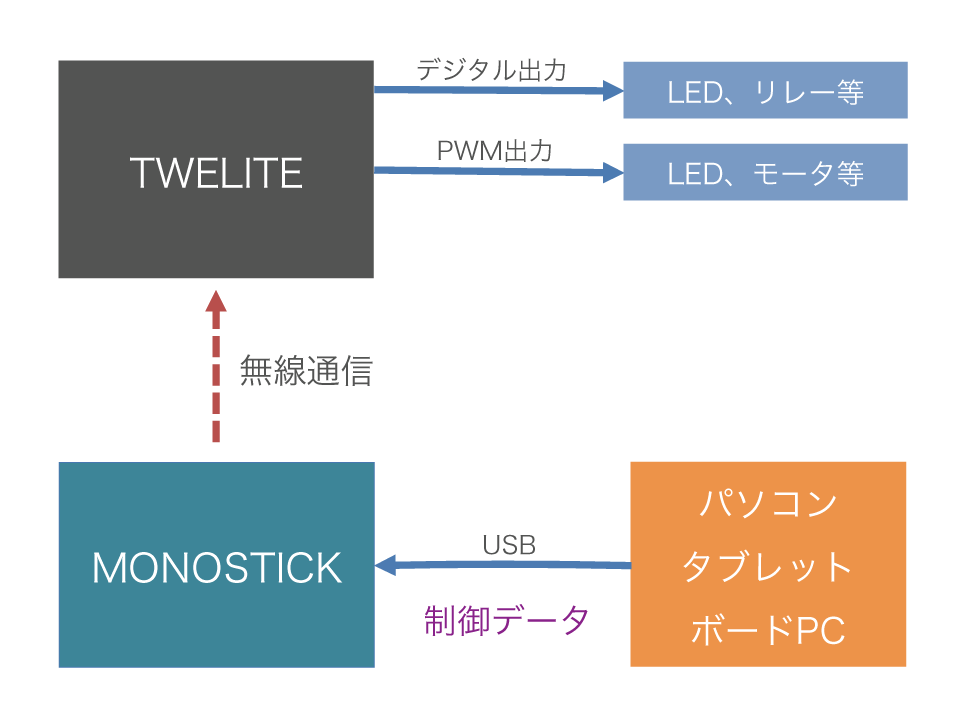
設定方法
MONOSTICK-モノスティックの設定
MONOSTICK-モノスティックは出荷時に親機・中継機アプリ(App_Wings)が書き込まれています。書き込まれていない場合はTWELITE STAGEで書き込みをしてください。
親機ソフトの設定
TWELITE STAGEを使用する場合
- パソコンまたはスマートフォン、タブレット端末を用意する。
- 端末のUSBポートにMONOSTICK-モノスティックを接続する。
- TWELITE STAGEをインストールして起動する。
- メニューから[ビューア]>[コマンダー]を選択する。
ターミナルソフトウエアを使用する場合
- パソコンまたはスマートフォン、タブレット端末を用意する。
- 端末のUSBポートにMONOSTICK-モノスティックを接続する。
- 接続しているシリアルポート名(WindowsではCOMポート)を調べて設定する。(Windows の場合はデバイスマネージャを用いるのが簡単です。)
- それぞれの端末上でターミナルソフトウエアを起動する。
- 以下の設定をする。
- ターミナルソフトの通信設定を「115200bps/8bit/パリティ無し/ストップビット1/フロー制御なし」
- 終端(改行コード)はCR+LF
- ローカルエコーはOFF
操作例(パソコンからLEDをオンオフする。)
TWELITE DIP(初級編)で行った「無線リモコンでLEDをオンオフする。」の親機のスイッチをオンオフする代わりにパソコンにコマンドを入力して子機のLEDをオンオフしてみましょう。

ターミナルソフトウエアに以下のコマンド列を入力することによりLEDを制御できます。 コマンドは先頭文字がコロン(:)で終端はCR(0x0D),LF(0x0A)です。子機の論理デバイスIDが78(初期設定値)の例です。相手が親機の場合は00に、論理デバイスIDを変更している場合は78の代わりに設定した値を入力して下さい。
データフォーマットの詳細はTWELITE DIP使用方法(上級編)の「相手端末の出力状態を変更:0x80」をご参照下さい。
LEDをオンにする
:7880010F0F0000000000000000E9 (DO1、DO2、DO3、DO4全てをオンにする)
:7880010101000000000000000005 (DO1のみを制御対象にしてオンにする)
:78800104040000000000000000FF (DO3のみを制御対象にしてオンにする)
:78800105050000000000000000FD (DO1、DO3のみを制御対象にしてオンにする)
LEDをオフにする
:788001000F0000000000000000F8 (DO1、DO2、DO3、DO4全てをオフにする)
:7880010001000000000000000006 (DO1のみを制御対象にしてオフにする)
:7880010004000000000000000003 (DO3のみを制御対象にしてオフにする)
:7880010005000000000000000002 (DO1、DO3のみを制御対象にしてオフにする)
操作例(パソコンからLEDの明るさを変える。)
TWELITE DIP(初級編)で行った「無線リモコンでLEDの明るさを変える。」の親機の可変抵抗器を操作する代わりにパソコンにコマンドを入力してLEDの明るさを変えてみましょう。

LEDの明るさを変える
:7880010000000000000000000007 (PWM1、PWM2、PWM3、PWM4全てを最小値0にする)
:78800100000400040004000400F7 (PWM1、PWM2、PWM3、PWM4を最大値1024にする)
:78800100000400FFFFFFFFFFFF09 (PWM1のみを制御対象にして出力を最大値1024にする)
:7880010000FFFF0400FFFFFFFF09 (PWM2のみを制御対象にして出力を最大値1024にする)
:7880010000FFFFFFFF0400FFFF09 (PWM4のみを制御対象にして出力を最大値1024にする)
:7880010000FFFFFFFFFFFF040009 (PWM1のみを制御対象にして出力を最大値1024にする)
チェックサムの計算
チェックサムとは受け取ったデータが正しいかどうかを確認するための付加データです。
データ部の各バイトの和を8ビット幅で計算し2の補数をとります。つまりデータ部の各バイトの総和+チェックサムバイトを8ビット幅で計算すると0になります。
チェックサムバイトをアスキー文字列2文字で表現します。
例えば 00A01301FF123456 では 0x00 + 0xA0 + ... + 0x56 = 0x4F となり、この二の補数は0xB1 です。(つまり 0x4F + 0xB1 = 0)
チェックサムの省略
チェックサムを省略し替わりに X を入力できます。
例 :780100112233X






























